社区文章链接如下。
1.安装UTM
2.下载 Ubuntu Server x64 位版本
- 在 UTM 上创建虚拟机(220 GB 存储、6-7 个 CPU、附加标志)
- 在UTM上安装 Ubuntu 服务器
安装 docker
sudo apt-get update sudo apt-get install \ ca-certificates \ curl \ gnupg \ lsb-release curl -fsSL https://download.docker.com/linux/ubuntu/gpg | sudo gpg --dearmor -o /usr/share/keyrings/docker-archive-keyring.gpg echo \ "deb [arch=$(dpkg --print-architecture) signed-by=/usr/share/keyrings/docker-archive-keyring.gpg] https://download.docker.com/linux/ubuntu \ $(lsb_release -cs) stable" | sudo tee /etc/apt/sources.list.d/docker.list > /dev/null sudo apt-get update sudo apt-get install docker-ce docker-ce-cli containerd.io
这组命令行操作是在 Ubuntu 系统上安装 Docker 的整个过程。Docker 是一个流行的开源容器化平台,它允许用户以容器的形式打包、分发和管理应用。
sudo apt-get update这个命令用于更新 Ubuntu 系统的软件包列表。通过这个命令,系统会从所有配置的源中检索最新的软件包信息。这是安装或更新软件之前常见的一步,确保你可以安装最新版本的软件。
sudo apt-get install ca-certificates curl gnupg lsb-release这行命令安装了几个必要的软件包:
ca-certificates:这个软件包包含了许多用来验证 SSL/TLS 证书的根证书。curl:一个常用的命令行工具,用于从或传送数据到服务器,常通过 URL 语法。gnupg:这是 GNU Privacy Guard,用于加密、解密和签名数据的工具。lsb-release:这个工具提供了关于 Linux 标准基础的版本信息。
curl -fsSL https://download.docker.com/linux/ubuntu/gpg | sudo gpg --dearmor -o /usr/share/keyrings/docker-archive-keyring.gpg这个命令下载 Docker 的官方 GPG 公钥,用于验证后续下载的 Docker 软件包的真实性。
curl命令从 Docker 的网站下载公钥,然后通过管道|传递给gpg --dearmor命令,后者将公钥转换为用于 apt 的格式并保存在/usr/share/keyrings目录下。echo "deb [arch=$(dpkg --print-architecture) signed-by=/usr/share/keyrings/docker-archive-keyring.gpg] https://download.docker.com/linux/ubuntu $(lsb_release -cs) stable" | sudo tee /etc/apt/sources.list.d/docker.list > /dev/null这行命令添加 Docker 的官方软件源到系统的软件源列表中。
echo命令创建了一个新的源条目,包括 Docker 软件包的存储库地址和所需的架构(通过dpkg --print-architecture获取)。tee命令以超级用户权限写入这个条目到/etc/apt/sources.list.d/docker.list文件中,这是一个专门存放第三方软件源的目录。sudo apt-get update再次运行
sudo apt-get update命令,这次是为了更新软件包列表,包括刚刚添加的 Docker 软件源。sudo apt-get install docker-ce docker-ce-cli containerd.io最后,这行命令安装 Docker。
docker-ce是 Docker 社区版,docker-ce-cli是 Docker 的命令行界面工具,containerd.io是容器运行时环境。这些软件包安装完成后,你的 Ubuntu 系统就配置好了 Docker 环境,可以开始使用 Docker 容器了。
通过这些命令,你可以在 Ubuntu 系统上成功地安装和配置 Docker,进而利用 Docker 提供的容器化技术来部署和管理应用。
- 安装 ABAP 1909. 参考这篇文章。
docker run --stop-timeout 3600 -i --name a4h -h vhcala4hci -p 3200:3200 -p 3300:3300 -p 8443:8443 -p 30213:30213 -p 30215:30215 -p 50000:50000 -p 50001:50001 -p 50013:50013 -p 50014:50014 store/saplabs/abaptrial:1909 -skip-limits-check -agree-to-sap-license最重要的部分是将端口从 docker 重定向到 VM,即:
-p 3200:3200 -p 3300:3300 -p 8443:8443 -p 30213:30213 -p 30215:30215 -p 50000:50000 -p 50001:50001 -p 50013:50013 -p 50014:50014
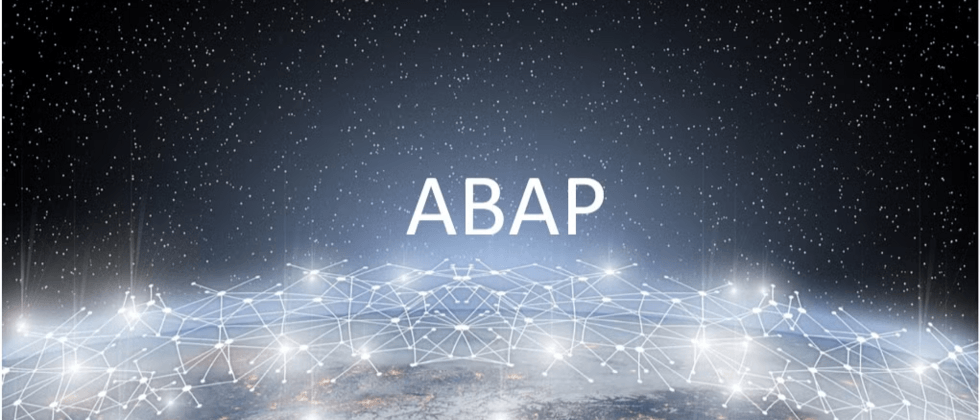



**粗体** _斜体_ [链接](http://example.com) `代码` - 列表 > 引用。你还可以使用@来通知其他用户。